ローカルHDD内とGoogle+でスマホからバックアップされた写真のまとめ 2014年03月13日
![backup [889]](http://farm6.staticflickr.com/5074/5813845826_57d947de40.jpg)
“backup [889]” photo by brianjmatis
というわけでFlickrからは有料の一括バックアップツールで写真をダウンロード中。
後はGoogle+に自動アップロードされてオンラインバックアップされている写真データとMacのローカルHDDのいろんなフォルダに適当に保管されている写真もまとめておいて要バックアップ&消しちゃダメな写真フォルダにまとめてしまいたい。
まずローカルHDD内写真データ。昔のデータがいろいろ雑多に入った外付けUSB HDDをMacに全部接続して、Picasaを立ち上げてMac内のすべてのフォルダをスキャンしてもらう。
そうすると写真データのあるフォルダを左ペインにリストアップして、右ペインには 写真データだけを表示してくれるのでまとめておきたい写真をCtrl+A とか、選択したい写真の一番最初のものをクリックした後、Shift押しながら一番最後の写真をクリックして一括選択したりで、そのままドラッグで1つのフォルダにまとめてしまう。Picasaが重複ファイルも自動で排除してくれるので便利であります。
Flickrからダウンロードした写真も、そのフォルダからインポートしてしまえば 一括でまとめられます。
そしてGoogle+のスマートフォンから自動バックアップされた写真は、よくよく調べてみると、Googleがちゃんと「Google Takeout」というデータまとめ、一括ダウンロードサイトを用意してくれてるのね。
Download your data – Account Settings
Picasa や Google+ の写真をまるごとダウンロードする方法 | PLUS1WORLD.com
このサイトでGoogle Photosのすべてのアルバムを選択してダウンロードすれば簡単操作で全部ローカルに落ちてきます。最初PicasaのGoogle+連携機能で写真をインポートしようと思ったが、どうも写真を一枚一枚ダウンロードするか、まとめてダウンロードしたいときはアルバムを選択してその中の写真を全部ダウンロードする機能があるんだが、なぜかPicasaからは自動バックアップでアップロードされた写真は認識してくれず、昔Googleの写真共有サービスがPicasaだったころに作ったアルバムの写真しか選択できず全然ダウンロードできなかった。
でもこのGoogle Takeoutで多分問題なく全部DLできます。現在トライしてます。アーカイブ量1.9GBとのことでダウンロードも超時間かかってます。面白いのはDLが完了したらGoogleが自動でEメール通知出してくれるところ。
とりあえずこれで一旦自分の残っている写真データは一回ローカルHDDにがっつり集まります。なのでこのデータを同じ状態で2つのHDDに保存して対策終了。
思ったよりかは手間が掛からないね。。。
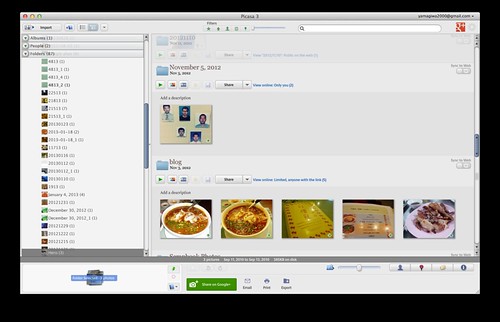

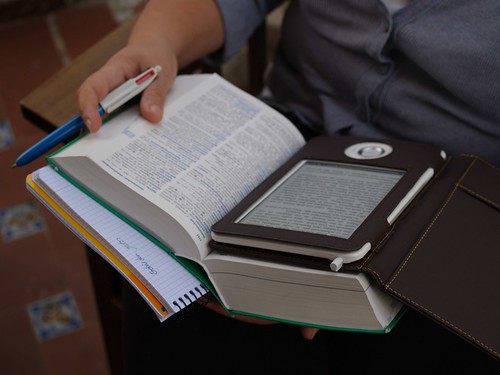
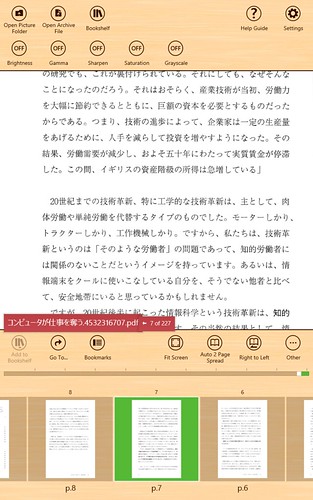
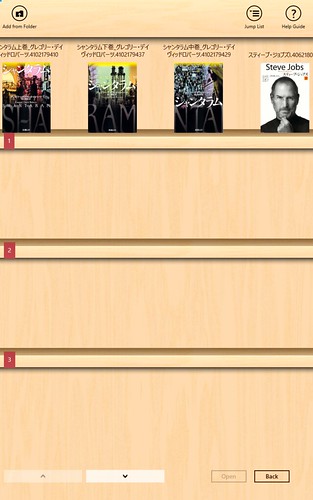

![[1st day] watching video on my computer.](http://farm1.staticflickr.com/50/116692182_ef361c9d0f.jpg)

